Как удалить песню в Spotify
На вопрос, как удалить песню из Spotify, можно ответить просто — выберите подходящий трек, жмите значок с тремя точкам, выберите пункт изменения плейлиста и удаления. Ниже приведем инструкцию по удалению одной композиции, загруженных файлов и даже целого плейлиста. Наличие такой информации позволяет быстро корректировать треки и оставлять только те, которые действительно нравятся.
Как удалить песню в Spotify
Возможности приложения позволяют удалить песню из Спотифай на любом устройстве. Это можно сделать с помощью мобильного устройства (телефона, планшета) или через компьютер / ноутбук. Опция применяется в случае, когда пользователь больше не хочет слушать конкретную песню в дальнейшем.
На ПК
Самый простой способ — удалить трек из плейлиста Спотифай с помощью компьютера / ноутбука через приложение / браузер. Для выполнения работы сделайте следующие:
- Перейдите к перечню воспроизведения — с боковой панели, домашнего экрана или с применением поиска.

- Жмите на три точки возле композиции, которую вы хотите убрать.
- Кликните на пункт Удалить из этого плейлиста.
- Убедитесь, что файл исключен из перечня. Хочешь узнать, что такое пропуски в Spotify? Переходи по ссылке.
На смартфоне
Следующий вариант — удалить музыку из Спотифай с помощью мобильного телефона. В таком случае сделайте такие шаги:
- Войдите в программу Spotify на мобильном устройстве и авторизуйтесь, если это не сделано ранее.
- Перейдите к playlist, в котором необходимо выполнить чистку.
- Найдите символ с тремя точками возле песни, которую вы планируете убрать.
- В появившемся меню жмите на кнопку Удалить из этого списка воспроизведения.
После выполнения этих шагов композиция должны исчезнуть из плейлиста. Здесь расскажем как найти пользователя в программе.
Как удалить скачанные песни в Spotify
Многие пользователи хотят очистить программу от ранее загруженных композиций. В таких обстоятельствах возникает вопрос — как удалить скаченные песни Spotify и тем самым освободить приложение от ненужных треков.
В таких обстоятельствах возникает вопрос — как удалить скаченные песни Spotify и тем самым освободить приложение от ненужных треков.
Сделайте следующие шаги:
- Войдите в Спотифай.
- Выключите Доступно в автономном режиме для всех playlist, которые нет желания повторно скачивать и занимающих пространство в смартфоне.
- Кликните на кнопку настроек справа вверху.
- Жмите на кнопку удаления кэша и сохранения данных.
- Подтвердите действие.
Отметим, что в новых версиях остался вариант с очисткой кэша, поэтому скачанный контент остается на телефоне. В таком случае нужно использовать стандартный метод, который приведен выше.
Как очистить Spotify от альбома / плейлиста
Выше рассмотрено как очистить любимые треки в Спотифай по одному, но для ускорения процесса можно убрать сразу весь альбом / плейлист. Сразу отметим, что в Spotify не предусмотрена опция группового удаления композиций. Раньше в компьютерной версии была функция, позволяющая кликнуть произвольную песню, а после нажать комбинацию Ctrl+A и кликнуть Удалить.
В тему: как поделиться плейлистом с другом.
В качестве альтернативы можно удалить сразу альбом или плейлист в Spotify. Для этого сделайте следующие шаги:
- Войдите в приложение.
- Перейдите в библиотеку.
- Выберите Плейлисты / Альбом.
- Укажите на тот, который вы планируете убрать.
- Кликните на три точки и выберите нужный пункт.
Рассмотренный метод дает информацию, как удалить все любимые треки в Spotify на смартфоне с Андроид. В случае с iOS действует почти тот же алгоритм. Разница в том, что вместо трех точек появляется параметры Изменить. После этого остается нажать на красный символ минуса с левой стороны и тем самым убрать данные. Если же композиция находится в нескольких альбомах, она удаляется только в одном, а в остальных остается.
Итоги
Зная, как удалить песню в Spotify, можно почистить список воспроизведения и тем самым оставить только любимые треки. При этом помните, что очистить группу песен одной «пачкой» не получится, а вот сразу избавиться от альбома / playlist вполне реально. Далее расскажем как отменить автозапуск на ПК.
При этом помните, что очистить группу песен одной «пачкой» не получится, а вот сразу избавиться от альбома / playlist вполне реально. Далее расскажем как отменить автозапуск на ПК.
Музыка в Telegram: как добавить и слушать онлайн и офлайн
6 ноября 2021 Ликбез Технологии
Полезные советы, которые помогут превратить мессенджер в удобный проигрыватель.
Что нужно знать, прежде чем загружать музыку в Telegram
Ещё недавно в Рунете с музыкой всё было довольно просто. Люди беспрепятственно загружали и скачивали треки, и всем казалось, что так нормально. Однако это всегда шло вразрез с законом об авторском праве. И в 2010‑х годах за его нарушение начали действительно привлекать к ответственности. Наказать могут штрафом, обязательными или принудительными работами и даже арестом. А потому, прежде чем загружать треки в интернет, в том числе в Telegram, стоит вспомнить о некоторых вещах.
Распространять музыку без разрешения правообладателя запрещено
У любой песни или мелодии есть законный правообладатель. Он есть, даже если вы где‑то случайно наткнулись на фрагмент музыкального произведения и понятия не имеете, что это и откуда. И только он может беспрепятственно распространять контент и вообще делать с ним всё, что заблагорассудится.
Он есть, даже если вы где‑то случайно наткнулись на фрагмент музыкального произведения и понятия не имеете, что это и откуда. И только он может беспрепятственно распространять контент и вообще делать с ним всё, что заблагорассудится.
По умолчанию исключительное право на произведение, то есть возможность использовать его в любой форме, принадлежит автору. Но он может его передать — звукозаписывающей студии, продюсеру или кому‑то ещё. И тогда они решают, что делать с песней. В том числе могут запретить автору исполнять собственные треки.
Без опаски загружать музыку в интернет можно в двух случаях:
- Вы автор и никому не передавали исключительные права.
- Правообладатель разрешил вам это делать.
Обратите внимание: иногда исполнители выкладывают песни в свободный доступ, чтобы все могли их слушать. Кажется, уж в этом случае с ними можно делать что угодно. Но не обязательно. Лучше уточнить, что именно разрешено. Например, бывает, что скачивать мелодию можно, а загружать нельзя: группа хочет, чтобы все приходили на их площадку.
Изменить мелодию недостаточно, чтобы не нарушить авторские права
Более того, это само по себе нарушение закона. Без согласия автора нельзя изменять, сокращать произведение, добавлять в него что‑то.
С классикой стоит быть осторожнее
Исключительное право на произведение действует 70 лет после смерти автора. Затем мелодия или песня становится общественным достояние, то есть может распространяться свободно. Но есть нюанс. Исполнение тоже защищается авторскими правами. Например, сыграть произведение Чайковского и выложить это в Сеть можно. А запись симфонии Чайковского в исполнении Лондонского симфонического оркестра — нельзя.
В общем, будьте внимательнее и не нарушайте авторские права. Это не только правильно с точки зрения закона, но и честно по отношению к автору. Обычно распространяют музыку, которая нравится. И раз уж вы высоко оценили творчество, разве не стоит быть за него достаточно благодарным, чтобы не заниматься пиратством?
Как добавить музыку в Telegram
Встроенный медиаплеер позволяет прослушивать треки из любого места в Telegram, но это довольно неудобно.
Например, избранное лучше использовать для хранения всей базы музыки, каналы — как аналог плейлистов по жанрам и настроению, а общие группы — как совместные сборники аудио для друзей с похожими вкусами.
Вот как можно добавить свои аудиофайлы.
В избранное
Откройте Telegram на компьютере, кликните по строке поиска, а затем по иконке «Избранное».
Добавьте комментарий, если хотите, и нажмите «Отправить». Поскольку данные сгруппируются в одно сообщение, это можно использовать, например, для подписи названий альбомов.
Дождитесь окончания загрузки.
В частный канал
Создайте канал, откройте его в приложении на компьютере и просто перетащите в окно желаемые треки.
Добавьте при необходимости комментарий и нажмите кнопку со стрелочкой.
Сразу по окончании загрузки файлы будут доступны для прослушивания.
В общую группу
Откройте Telegram на компьютере, кликните по кнопке нового сообщения и нажмите «Создать группу».
Выберите людей, с которыми хотите делиться музыкой, и кликните «Далее».
Нажмите «Создать».
Перетащите в чат аудиофайлы.
Прикрепите комментарий, если хотите, и нажмите кнопку со стрелкой.
Дождитесь окончания загрузки, и треки можно будет прослушать.
Как слушать музыку в Telegram онлайн
Для прослушивания музыки в Telegram достаточно открыть один из аудиофайлов, где бы он ни был. После этого воспроизведение запустится во встроенном плеере. Здесь можно переключать треки, менять режим проигрывания, а также просто свернуть приложение, и песни продолжат звучать в фоне.
Технически Telegram не умеет воспроизводить аудио онлайн: при открытии файл всегда загружается в память устройства и играет уже оттуда. Когда первый трек закончится, автоматически сохраняется и начинает воспроизводиться второй, и так далее.
Как слушать музыку в Telegram офлайн
По указанной выше причине без интернета тоже можно воспроизводить треки, даже если не будет соединения с серверами Telegram. Для офлайн‑работы песни должны быть загружены. Иначе, когда очередь дойдёт до не сохранённого в кеше трека, музыка остановится.
Чтобы воспроизводить музыку без интернета, достаточно прослушать песню один раз или просто нажать на её название в чате. После этого кружок со стрелкой рядом с кнопкой Play пропадёт, и трек будет доступен офлайн. По этому же значку можно понять, какие файлы загружены, а какие нет.
Как очистить кеш в Telegram от музыки
Поскольку загруженные треки занимают место в памяти устройства, со временем оно может закончиться. Если вы захотите его очистить, можно удалить аудиофайлы из кеша.
Для этого откройте настройки Telegram и перейдите в раздел «Данные и память», а затем — в «Использование памяти».
Тапните «Очистить кэш Telegram», отметьте пункт «Музыка» и нажмите «Очистить».
Это работает и наоборот. Чтобы музыка всегда была при вас, можно снять с неё галочку и удалить из кеша другой контент.
Также обратите внимание на настройку времени хранения файлов. Если не установлен параметр «Всегда», то треки, которые вы давно не слушали, будут удаляться для экономии места.
Как скачать музыку из Telegram
После добавления в избранное или один из ваших каналов треки хранятся на серверах Telegram. Там они всегда доступны к повторной загрузке, даже если удалить их из кеша. Но их можно скачать и в память устройства, чтобы, например, открыть в другом приложении. Вот как это сделать.
На смартфоне
Выделите нужную песню и тапните «Выбрать».
Нажмите кнопку «Поделиться», а затем «Сохранить в Файлы» (на iOS) или «Сохранить в Музыку» (на Android).
На компьютере
В десктопных приложениях кликните правой кнопкой мыши по нужному треку и выберите «Сохранить как…» на macOS или «Сохранить аудиофайл как…» на Windows.
Читайте также 🧐
- Как найти и добавить человека в Telegram
- Как отправить исчезающее фото, видео или сообщение в Telegram
- Как заблокировать человека в Telegram
- Как записать видеосообщение в Telegram
- Как сделать стикеры для Telegram
*Деятельность Meta Platforms Inc. и принадлежащих ей социальных сетей Facebook и Instagram запрещена на территории РФ.
и принадлежащих ей социальных сетей Facebook и Instagram запрещена на территории РФ.
Как удалить музыку в «ВК», сохранить на компьютер и загрузить на свою страницу
Социальные сети сегодня используются не только для общения с друзьями и близкими, но и как площадка для продвижения своих проектов, продвижение бизнеса, продажа определенных товаров.
Одной из самых популярных социальных сетей, особенно в русскоязычном сегменте всемирной паутины, является ВКонтакте. Многие пользователи проводят здесь почти все свое свободное время.
Если вы тоже планируете зарегистрироваться на этом сайте или уже создали аккаунт и добавили несколько аудиозаписей, то, скорее всего, вам будет интересно узнать, как удалить музыку в «ВК», ведь иногда музыкальные предпочтения меняются.
Кроме того, прочитав эту статью, вы узнаете, как скачать аудиозаписи на свою страницу наиболее удобным для вас способом. Также вы узнаете, как сохранить музыку из «ВК» на свой компьютер.
Как добавить аудиозаписи вконтакте. Способ 1
Замечено, что в некоторых случаях хорошая музыка повышает продуктивность в работе, особенно если речь идет о творческих личностях. Музыка дает возможность отвлечься от повседневной суеты, помогает собраться с мыслями.
Зарегистрировавшись на сайте «ВКонтакте», вы получите возможность создать собственную коллекцию аудиозаписей, добавив в соответствующий раздел понравившиеся песни. Как это сделать? Читай дальше.
Вы можете скачать музыку прямо с вашего компьютера:
Зайдите в «Мои аудиозаписи» и нажмите «+» (меню справа).
Выберите музыкальный трек, затем нажмите «Открыть».
При необходимости отредактируйте файл.
Некоторые пользователи задают вопрос: «Почему удаляют музыку из ВК?» Все очень просто — внимательно ознакомьтесь с требованиями, которые необходимо соблюдать при загрузке файла (он не должен нарушать авторские права и превышать 200 МБ).
Как добавить музыку в «ВК». Способ 2
На самом деле этот вариант намного предпочтительнее первого, так как вы точно не нарушаете авторские права, а значит, можете легко добавить на свою страницу любимую музыку.
Итак, этот способ предполагает скачивание аудио с сервера социальной сети. Откройте раздел «Мои записи», а затем в поле «Поиск» напишите название музыкального коллектива или имя исполнителя. Вы можете просто указать песню, которую ищете.
Теперь выберите нужную песню из списка и, наведя на нее курсор, нажмите появившуюся справа кнопку «+». После этих несложных действий песня появится в разделе «Мои аудиозаписи».
Как удалить музыку в «ВК»?
Со временем некоторая музыка «приедается» и даже начинает вызывать раздражение. Кроме того, музыкальные взгляды пользователя могут меняться. Например, сегодня вы предпочитаете рок, а завтра станете поклонником направления чиллаут. В результате возникнет необходимость провести ревизию вашей музыкальной коллекции.
Итак, как избавиться от надоедливых аудиозаписей, хранящихся на вашей странице ВКонтакте? Просто зайдите в уже знакомый вам раздел и выберите песню, нажмите крестик, который появится справа.
Вы случайно удалили не тот файл? Восстановить его можно, нажав «+». Но помните, что эта операция доступна, если вы не успели обновить страницу или не перешли в другой раздел.
Как сохранить аудио из «ВК» на свой компьютер?
Вы получили ответ на вопрос: «Как удалить музыку в «ВК»?» Однако это не все, что интересует начинающих пользователей социальных сетей. Они также хотят знать, как скачать музыку с сайта «ВКонтакте». Мы поможем им.
Прежде всего, добавьте расширение для браузера SaveFrom.net. Теперь перейдите в «Мои аудиозаписи». Если вы наведете курсор на любую песню, вы заметите, что есть еще одна кнопка со стрелкой, указывающей вниз. Нажав на нее, вы сможете скачать файл на свой компьютер.
Заключение
Теперь вы знаете, как добавить аудиозаписи на свою страницу в социальной сети «ВКонтакте», научились скачивать их на свой компьютер. Кроме того, вы научились удалять музыку в «ВК», а значит, можете в любой момент привести свой плейлист в порядок.
Кроме того, вы научились удалять музыку в «ВК», а значит, можете в любой момент привести свой плейлист в порядок.
VK Stream- Media from VK.com 1.9.7 Скачать бесплатно
РЕКЛАМА Д В Е Р Т И С Е М Е Н Т
Описание издателя
VK Stream — удобное приложение для скачивания музыки и видео из социальной сети vk.comТакже можно купить PRO версию без рекламы: https://play.google.com/store/apps/details?id=ru.mainstream. vkstream_proВозможности поиска аудио:- Поиск музыки- Моя музыка- Рекомендации- Интеграция с Shazam и подобными сервисами- Возможность добавлять и удалять музыку из вашего профиля- Простота воспроизведения и загрузки Возможности поиска видео:- Поиск видео- Мои видео- Воспроизведение и загрузка в различных возможности — Добавляйте и удаляйте видео из своего профиля. ВНИМАНИЕ: Использование контента, загруженного через это приложение, разрешено только в образовательных целях! После игры вы соглашаетесь удалить загруженный контент!
О VK Stream- Media от VK.
 com
comVK Stream-Media от VK.com — бесплатное приложение для Android, опубликованное в списке «Другие приложения» раздела «Аудио и мультимедиа».
Компания, развивающая VK Stream-Media от VK.com, называется Mainstream Studio. Последняя версия, выпущенная разработчиком, — 1.9.7. Это приложение было оценено 1 пользователем нашего сайта и имеет средний рейтинг 4,0.
Чтобы установить VK Stream-Media с сайта VK.com на Android-устройство, просто нажмите зеленую кнопку «Продолжить в приложении» выше, чтобы начать процесс установки. Приложение размещено на нашем сайте с 20 июня 2013 г. и было загружено 131 раз. Мы уже проверили, безопасна ли ссылка для загрузки, однако для вашей собственной безопасности мы рекомендуем вам проверить загруженное приложение антивирусом. Ваш антивирус может определить VK Stream-Media от VK.com как вредоносное ПО, если ссылка на скачивание на ru.mainstream.vkstream не работает.
Как установить ВК Стрим-Медиа с сайта ВКонтакте на Android-устройство:
- Нажмите кнопку «Продолжить в приложении» на нашем сайте.
 Это перенаправит вас в Google Play.
Это перенаправит вас в Google Play. - Как только VK Stream-Media от VK.com появится в списке Google Play вашего Android-устройства, вы можете начать его загрузку и установку. Нажмите на кнопку «Установить», расположенную под строкой поиска и справа от значка приложения.
- Появится всплывающее окно с разрешениями, требуемыми VK Stream-Media от VK.com. Нажмите «Принять», чтобы продолжить процесс.
- VK Stream- Медиафайлы с VK.com будут загружены на ваше устройство с отображением прогресса. После завершения загрузки начнется установка, и вы получите уведомление после завершения установки.
Продолжить в VK Stream-Media с VK.com
РОДСТВЕННЫЕ ПРОГРАММЫ
Наши рекомендации
Д Е Р Т И С Е М Е Н Т
Резервное копирование из/в облако. Защитите свои данные.
Настройте один раз и забудьте об этом.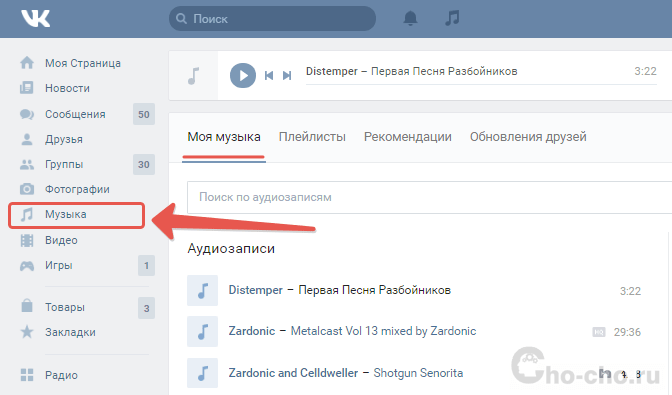


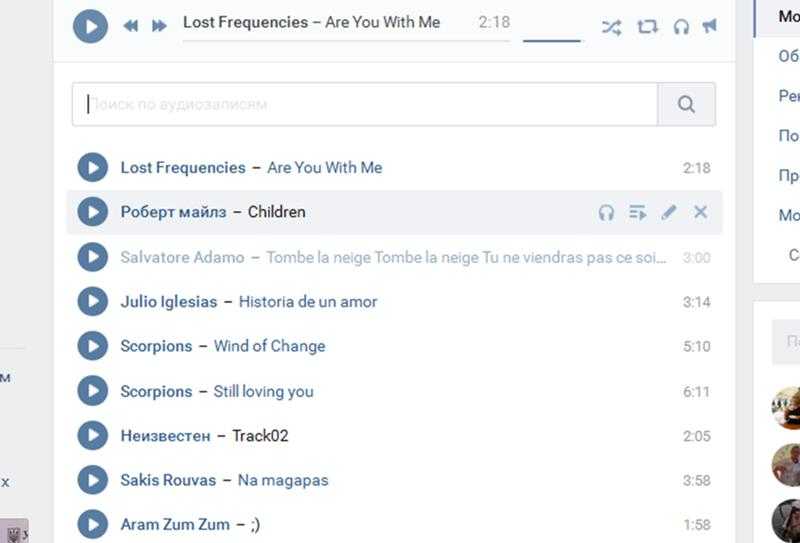 Это перенаправит вас в Google Play.
Это перенаправит вас в Google Play.